Bài viết dưới đây giới thiệu tới các bạn hàm TAN – 1 trong số những hàm nằm trong nhóm hàm lượng giác và toán học rất được ưa dùng trong Excel.
Bạn đang đọc: Hàm TAN – Hàm trả về tang của 1 góc đã cho trong Excel

Mô tả: Hàm trả về tang của 1 góc đã cho, giá trị góc này phải được tính theo đơn vị radian.
Cú pháp: TAN(number).
Trong đó: number là giá trị góc (được tính theo đơn vị radian) cần tính tang.
Chú ý:
– Trường hợp number được tính theo đơn vị độ, bạn sử dụng cách sau để chuyển đổi đơn vị:
+ Nhân giá trị number với PI()/180.
+ Sử dụng hàm RADIANS.
– Như đã biết các trường hợp đặc biệt của hàm TAN như:
+ tang của góc 90 độ không được tính vì giá trị Cos = 0 nằm dưới mẫu.
+ tang của góc 180 độ = 0.
Chính vì vậy hãy lưu ý trường hợp đặc biệt khi sử dụng hàm Tan cho những giá trị trên.
– Trường hợp giá trị number không phải là số -> hàm trả về giá trị lỗi #VALUE!
Ví dụ:
Tính tang của những giá trị dưới đây:
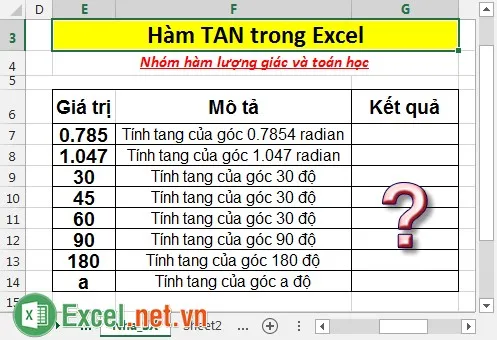
– Tại ô cần tính nhập công thức: =TAN(E7) -> nhấn Enter -> kết quả là:
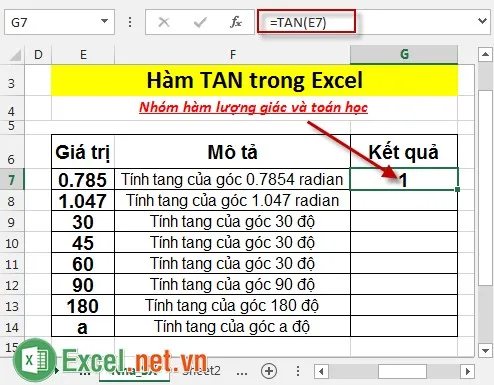
– Tương tự sao chép công thức cho giá trị còn lại có đơn vị radian.
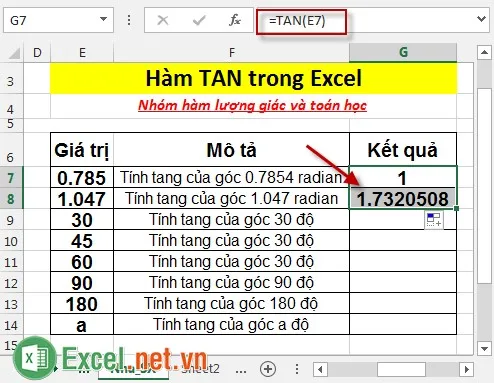
– Với giá trị được tính theo đơn vị độ sử dụng thêm hàm RADIANS để chuyển đổi. Nhập công thức: =TAN(RADIANS(E9)).
Tìm hiểu thêm: Hàm YIELDMAT – Hàm trả về lợi tức hàng năm của một chứng khoán trả lãi khi đáo hạn trong Excel
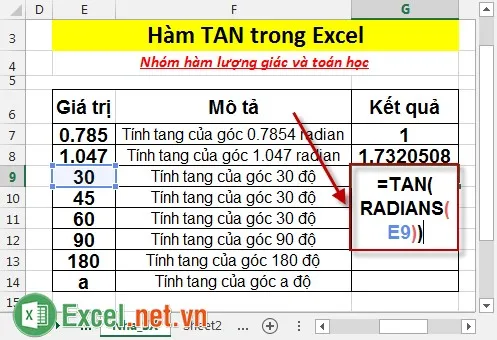
– Nhấn Enter -> giá trị trả về là:
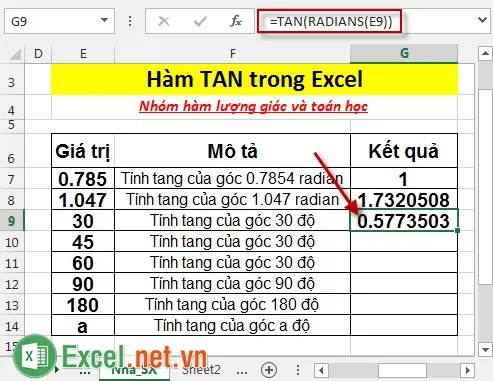
– Tương tự sao chép công thức cho các giá trị còn lại.
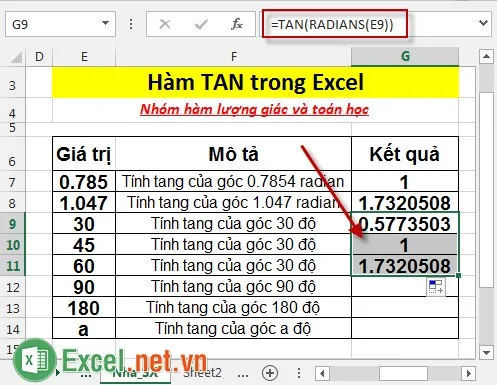
– Như đã biết tang của góc 90 độ không tính được và tang của góc 180 độ bằng 0 nhưng khi sử dụng hàm cho kết quả sai, các bạn nên lưu ý:
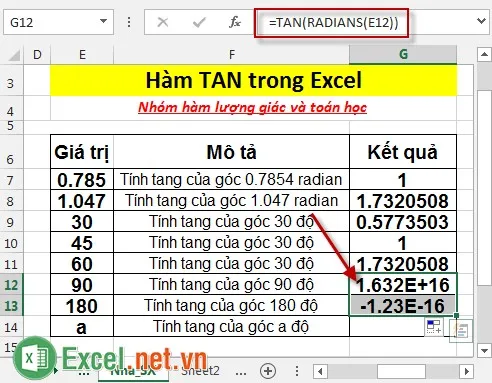
– Trường hợp giá trị number không phải là số -> hàm trả về giá trị lỗi #VALUE!
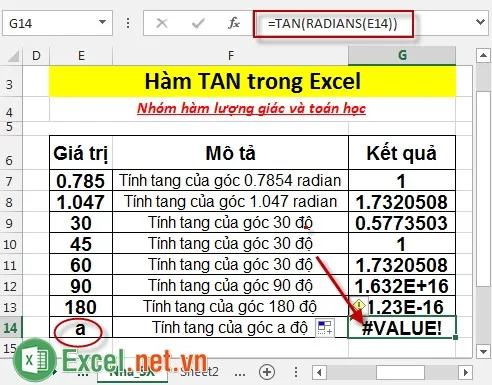
>>>>>Xem thêm: Hàm OCT2HEX – Hàm thực hiện chuyển đổi số bát phân thành số thập lục phân trong Excel
Trên đây là hướng dẫn và một số lưu ý khi sử dụng hàm TAN.
Chúc các bạn thành công!
